2019 TOYOTA PROACE CITY VERSO bluetooth
[x] Cancel search: bluetoothPage 242 of 272
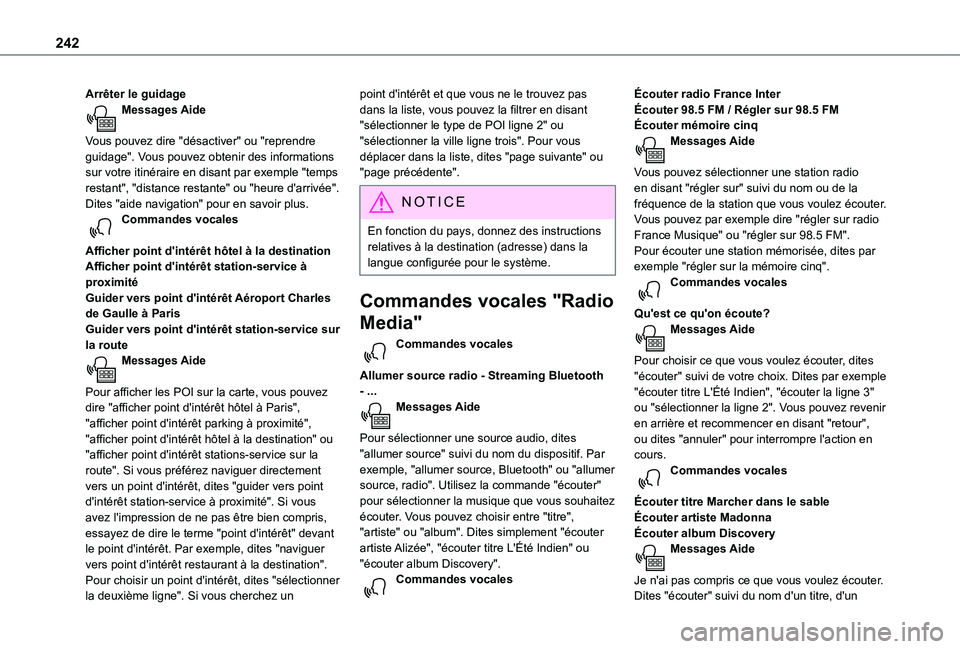
242
Arrêter le guidageMessages Aide
Vous pouvez dire "désactiver" ou "reprendre guidage". Vous pouvez obtenir des informations sur votre itinéraire en disant par exemple "temps restant", "distance restante" ou "heure d'arrivée". Dites "aide navigation" pour en savoir plus.Commandes vocales
Afficher point d'intérêt hôtel à la destinationAfficher point d'intérêt station-service à proximitéGuider vers point d'intérêt Aéroport Charles de Gaulle à ParisGuider vers point d'intérêt station-service sur la routeMessages Aide
Pour afficher les POI sur la carte, vous pouvez dire "afficher point d'intérêt hôtel à Paris", "afficher point d'intérêt parking à proximité", "afficher point d'intérêt hôtel à la destination" ou
"afficher point d'intérêt stations-service sur la route". Si vous préférez naviguer directement vers un point d'intérêt, dites "guider vers point d'intérêt station-service à proximité". Si vous avez l'impression de ne pas être bien compris, essayez de dire le terme "point d'intérêt" devant le point d'intérêt. Par exemple, dites "naviguer vers point d'intérêt restaurant à la destination".Pour choisir un point d'intérêt, dites "sélectionner
la deuxième ligne". Si vous cherchez un
point d'intérêt et que vous ne le trouvez pas dans la liste, vous pouvez la filtrer en disant "sélectionner le type de POI ligne 2" ou "sélectionner la ville ligne trois". Pour vous déplacer dans la liste, dites "page suivante" ou "page précédente".
NOTIC E
En fonction du pays, donnez des instructions
relatives à la destination (adresse) dans la langue configurée pour le système.
Commandes vocales "Radio
Media"
Commandes vocales
Allumer source radio - Streaming Bluetooth - ...Messages Aide
Pour sélectionner une source audio, dites "allumer source" suivi du nom du dispositif. Par exemple, "allumer source, Bluetooth" ou "allumer source, radio". Utilisez la commande "écouter" pour sélectionner la musique que vous souhaitez écouter. Vous pouvez choisir entre "titre", "artiste" ou "album". Dites simplement "écouter artiste Alizée", "écouter titre L'Été Indien" ou "écouter album Discovery".Commandes vocales
Écouter radio France InterÉcouter 98.5 FM / Régler sur 98.5 FMÉcouter mémoire cinqMessages Aide
Vous pouvez sélectionner une station radio en disant "régler sur" suivi du nom ou de la fréquence de la station que vous voulez écouter. Vous pouvez par exemple dire "régler sur radio France Musique" ou "régler sur 98.5 FM". Pour écouter une station mémorisée, dites par exemple "régler sur la mémoire cinq".Commandes vocales
Qu'est ce qu'on écoute?Messages Aide
Pour choisir ce que vous voulez écouter, dites "écouter" suivi de votre choix. Dites par exemple "écouter titre L'Été Indien", "écouter la ligne 3" ou "sélectionner la ligne 2". Vous pouvez revenir en arrière et recommencer en disant "retour", ou dites "annuler" pour interrompre l'action en
cours.Commandes vocales
Écouter titre Marcher dans le sableÉcouter artiste MadonnaÉcouter album DiscoveryMessages Aide
Je n'ai pas compris ce que vous voulez écouter.
Dites "écouter" suivi du nom d'un titre, d'un
Page 243 of 272
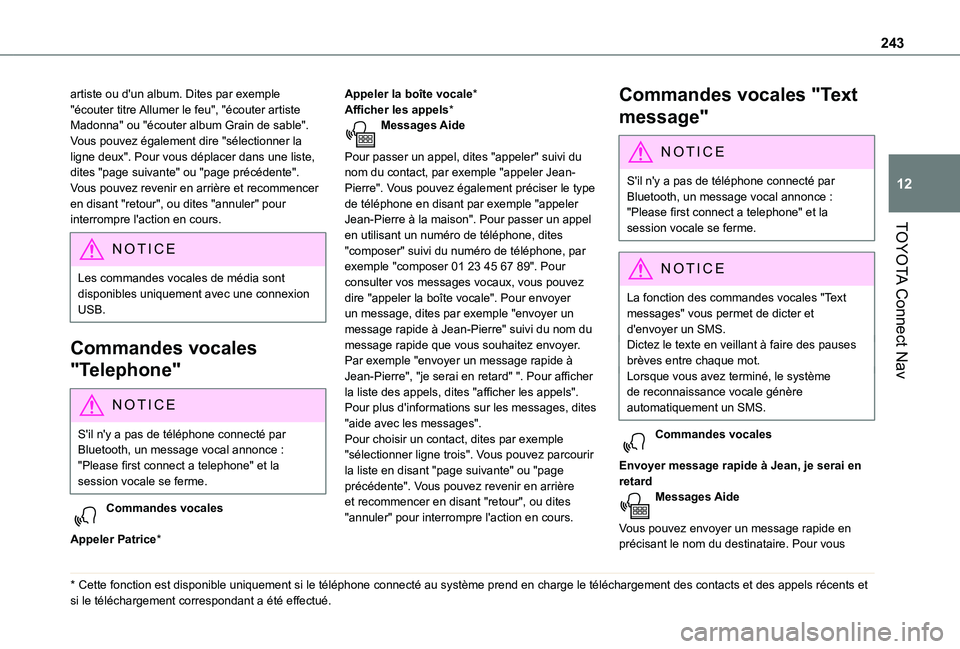
243
TOYOTA Connect Nav
12
artiste ou d'un album. Dites par exemple "écouter titre Allumer le feu", "écouter artiste Madonna" ou "écouter album Grain de sable". Vous pouvez également dire "sélectionner la ligne deux". Pour vous déplacer dans une liste, dites "page suivante" ou "page précédente". Vous pouvez revenir en arrière et recommencer en disant "retour", ou dites "annuler" pour interrompre l'action en cours.
NOTIC E
Les commandes vocales de média sont disponibles uniquement avec une connexion USB.
Commandes vocales
"Telephone"
NOTIC E
S'il n'y a pas de téléphone connecté par Bluetooth, un message vocal annonce : "Please first connect a telephone" et la session vocale se ferme.
Commandes vocales
Appeler Patrice*
* Cette fonction est disponible uniquement si le téléphone connecté au système pr\
end en charge le téléchargement des contacts et des appels réce\
nts et si le téléchargement correspondant a été effectué.
Appeler la boîte vocale*Afficher les appels*Messages Aide
Pour passer un appel, dites "appeler" suivi du nom du contact, par exemple "appeler Jean-Pierre". Vous pouvez également préciser le type de téléphone en disant par exemple "appeler Jean-Pierre à la maison". Pour passer un appel en utilisant un numéro de téléphone, dites "composer" suivi du numéro de téléphone, par exemple "composer 01 23 45 67 89". Pour consulter vos messages vocaux, vous pouvez dire "appeler la boîte vocale". Pour envoyer un message, dites par exemple "envoyer un message rapide à Jean-Pierre" suivi du nom du message rapide que vous souhaitez envoyer. Par exemple "envoyer un message rapide à Jean-Pierre", "je serai en retard" ". Pour afficher la liste des appels, dites "afficher les appels". Pour plus d'informations sur les messages, dites "aide avec les messages".Pour choisir un contact, dites par exemple
"sélectionner ligne trois". Vous pouvez parcourir la liste en disant "page suivante" ou "page précédente". Vous pouvez revenir en arrière et recommencer en disant "retour", ou dites "annuler" pour interrompre l'action en cours.
Commandes vocales "Text
message"
N OTIC E
S'il n'y a pas de téléphone connecté par Bluetooth, un message vocal annonce : "Please first connect a telephone" et la session vocale se ferme.
NOTIC E
La fonction des commandes vocales "Text messages" vous permet de dicter et d'envoyer un SMS.Dictez le texte en veillant à faire des pauses brèves entre chaque mot.Lorsque vous avez terminé, le système de reconnaissance vocale génère automatiquement un SMS.
Commandes vocales
Envoyer message rapide à Jean, je serai en retardMessages Aide
Vous pouvez envoyer un message rapide en précisant le nom du destinataire. Pour vous
Page 247 of 272
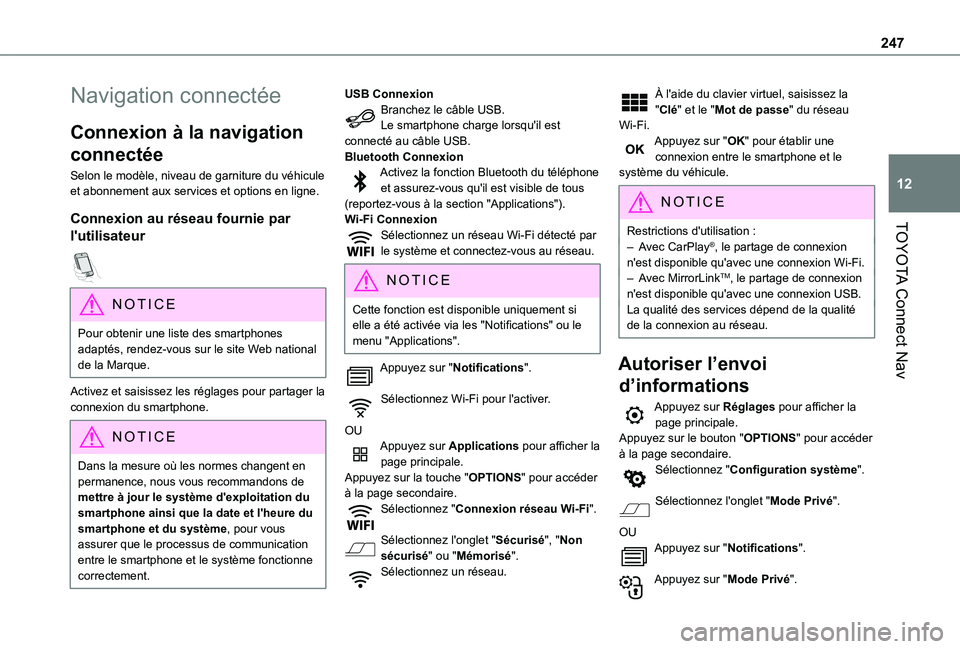
247
TOYOTA Connect Nav
12
Navigation connectée
Connexion à la navigation
connectée
Selon le modèle, niveau de garniture du véhicule et abonnement aux services et options en ligne.
Connexion au réseau fournie par
l'utilisateur
NOTIC E
Pour obtenir une liste des smartphones adaptés, rendez-vous sur le site Web national de la Marque.
Activez et saisissez les réglages pour partager la connexion du smartphone.
NOTIC E
Dans la mesure où les normes changent en permanence, nous vous recommandons de mettre à jour le système d'exploitation du smartphone ainsi que la date et l'heure du smartphone et du système, pour vous assurer que le processus de communication
entre le smartphone et le système fonctionne correctement.
USB ConnexionBranchez le câble USB.Le smartphone charge lorsqu'il est connecté au câble USB.Bluetooth ConnexionActivez la fonction Bluetooth du téléphone et assurez-vous qu'il est visible de tous (reportez-vous à la section "Applications").Wi-Fi ConnexionSélectionnez un réseau Wi-Fi détecté par le système et connectez-vous au réseau.
NOTIC E
Cette fonction est disponible uniquement si elle a été activée via les "Notifications" ou le menu "Applications".
Appuyez sur "Notifications".
Sélectionnez Wi-Fi pour l'activer.
OUAppuyez sur Applications pour afficher la page principale.Appuyez sur la touche "OPTIONS" pour accéder à la page secondaire.Sélectionnez "Connexion réseau Wi-Fi".
Sélectionnez l'onglet "Sécurisé", "Non sécurisé" ou "Mémorisé".Sélectionnez un réseau.
À l'aide du clavier virtuel, saisissez la "Clé" et le "Mot de passe" du réseau Wi-Fi.Appuyez sur "OK" pour établir une connexion entre le smartphone et le système du véhicule.
NOTIC E
Restrictions d'utilisation :
– Avec CarPlay®, le partage de connexion
n'est disponible qu'avec une connexion Wi-Fi.– Avec MirrorLinkTM, le partage de connexion n'est disponible qu'avec une connexion USB.La qualité des services dépend de la qualité de la connexion au réseau.
Autoriser l’envoi
d’informations
Appuyez sur Réglages pour afficher la page principale.Appuyez sur le bouton "OPTIONS" pour accéder à la page secondaire.Sélectionnez "Configuration système".
Sélectionnez l'onglet "Mode Privé".
OUAppuyez sur "Notifications".
Appuyez sur "Mode Privé".
Page 250 of 272
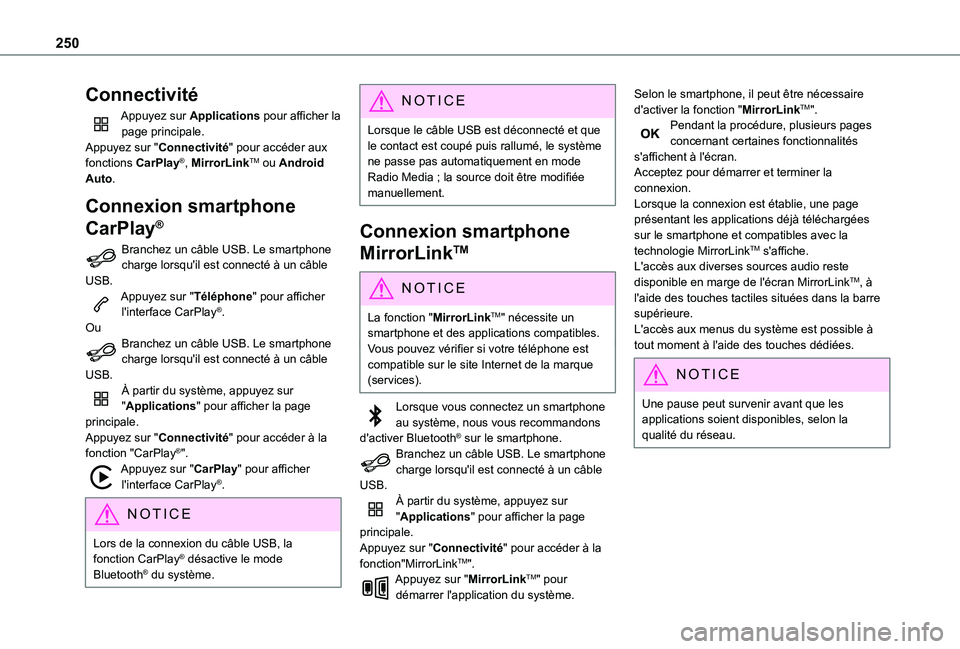
250
Connectivité
Appuyez sur Applications pour afficher la page principale.Appuyez sur "Connectivité" pour accéder aux fonctions CarPlay®, MirrorLinkTM ou Android Auto.
Connexion smartphone
CarPlay®
Branchez un câble USB. Le smartphone charge lorsqu'il est connecté à un câble USB.Appuyez sur "Téléphone" pour afficher l'interface CarPlay®.OuBranchez un câble USB. Le smartphone charge lorsqu'il est connecté à un câble USB.À partir du système, appuyez sur "Applications" pour afficher la page principale.Appuyez sur "Connectivité" pour accéder à la
fonction "CarPlay®".Appuyez sur "CarPlay" pour afficher l'interface CarPlay®.
NOTIC E
Lors de la connexion du câble USB, la fonction CarPlay® désactive le mode Bluetooth® du système.
NOTIC E
Lorsque le câble USB est déconnecté et que le contact est coupé puis rallumé, le système ne passe pas automatiquement en mode Radio Media ; la source doit être modifiée manuellement.
Connexion smartphone
MirrorLinkTM
NOTIC E
La fonction "MirrorLinkTM" nécessite un smartphone et des applications compatibles.Vous pouvez vérifier si votre téléphone est compatible sur le site Internet de la marque (services).
Lorsque vous connectez un smartphone au système, nous vous recommandons d'activer Bluetooth® sur le smartphone.Branchez un câble USB. Le smartphone charge lorsqu'il est connecté à un câble USB.À partir du système, appuyez sur "Applications" pour afficher la page principale.Appuyez sur "Connectivité" pour accéder à la fonction"MirrorLinkTM".Appuyez sur "MirrorLinkTM" pour démarrer l'application du système.
Selon le smartphone, il peut être nécessaire d'activer la fonction "MirrorLinkTM".Pendant la procédure, plusieurs pages concernant certaines fonctionnalités s'affichent à l'écran.Acceptez pour démarrer et terminer la connexion.Lorsque la connexion est établie, une page présentant les applications déjà téléchargées sur le smartphone et compatibles avec la technologie MirrorLinkTM s'affiche.L'accès aux diverses sources audio reste disponible en marge de l'écran MirrorLinkTM, à l'aide des touches tactiles situées dans la barre supérieure.L'accès aux menus du système est possible à tout moment à l'aide des touches dédiées.
NOTIC E
Une pause peut survenir avant que les applications soient disponibles, selon la qualité du réseau.
Page 251 of 272
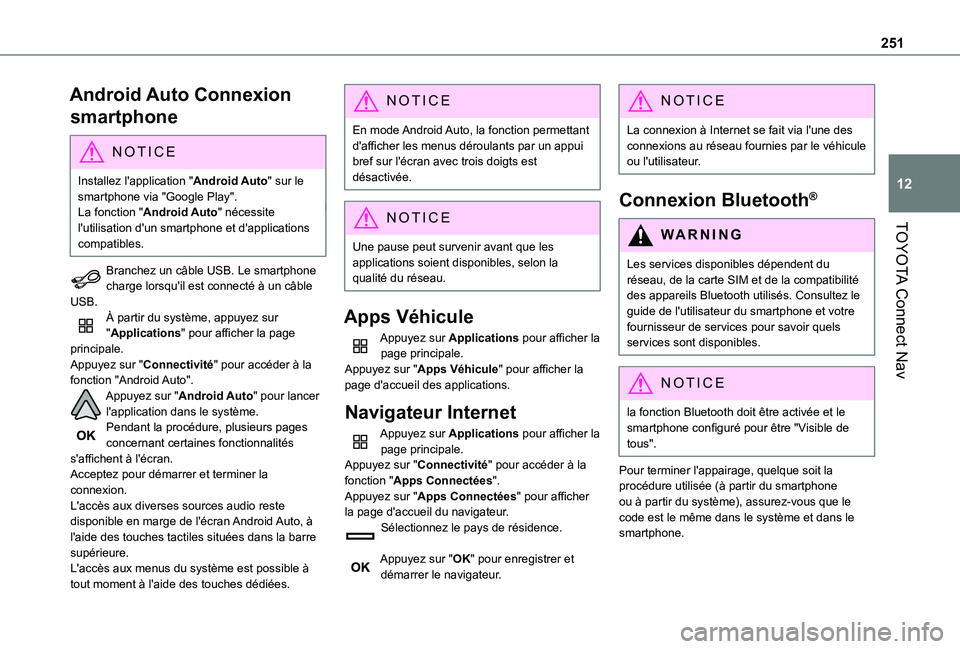
251
TOYOTA Connect Nav
12
Android Auto Connexion
smartphone
NOTIC E
Installez l'application "Android Auto" sur le smartphone via "Google Play".La fonction "Android Auto" nécessite l'utilisation d'un smartphone et d'applications
compatibles.
Branchez un câble USB. Le smartphone charge lorsqu'il est connecté à un câble USB.À partir du système, appuyez sur "Applications" pour afficher la page principale.Appuyez sur "Connectivité" pour accéder à la fonction "Android Auto".Appuyez sur "Android Auto" pour lancer l'application dans le système.Pendant la procédure, plusieurs pages concernant certaines fonctionnalités s'affichent à l'écran.Acceptez pour démarrer et terminer la connexion.L'accès aux diverses sources audio reste disponible en marge de l'écran Android Auto, à l'aide des touches tactiles situées dans la barre supérieure.L'accès aux menus du système est possible à tout moment à l'aide des touches dédiées.
NOTIC E
En mode Android Auto, la fonction permettant d'afficher les menus déroulants par un appui bref sur l'écran avec trois doigts est désactivée.
NOTIC E
Une pause peut survenir avant que les applications soient disponibles, selon la qualité du réseau.
Apps Véhicule
Appuyez sur Applications pour afficher la page principale.Appuyez sur "Apps Véhicule" pour afficher la page d'accueil des applications.
Navigateur Internet
Appuyez sur Applications pour afficher la page principale.Appuyez sur "Connectivité" pour accéder à la fonction "Apps Connectées".Appuyez sur "Apps Connectées" pour afficher la page d'accueil du navigateur.Sélectionnez le pays de résidence.
Appuyez sur "OK" pour enregistrer et démarrer le navigateur.
NOTIC E
La connexion à Internet se fait via l'une des connexions au réseau fournies par le véhicule ou l'utilisateur.
Connexion Bluetooth®
WARNI NG
Les services disponibles dépendent du réseau, de la carte SIM et de la compatibilité des appareils Bluetooth utilisés. Consultez le guide de l'utilisateur du smartphone et votre fournisseur de services pour savoir quels services sont disponibles.
NOTIC E
la fonction Bluetooth doit être activée et le smartphone configuré pour être "Visible de tous".
Pour terminer l'appairage, quelque soit la procédure utilisée (à partir du smartphone ou à partir du système), assurez-vous que le code est le même dans le système et dans le smartphone.
Page 252 of 272
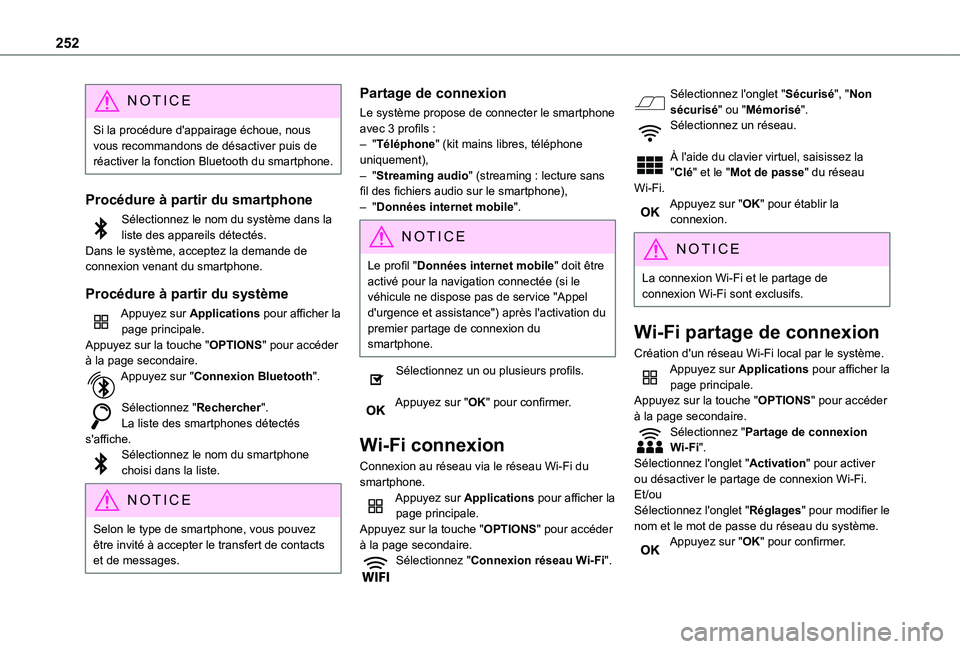
252
NOTIC E
Si la procédure d'appairage échoue, nous vous recommandons de désactiver puis de réactiver la fonction Bluetooth du smartphone.
Procédure à partir du smartphone
Sélectionnez le nom du système dans la liste des appareils détectés.Dans le système, acceptez la demande de connexion venant du smartphone.
Procédure à partir du système
Appuyez sur Applications pour afficher la page principale.Appuyez sur la touche "OPTIONS" pour accéder à la page secondaire.Appuyez sur "Connexion Bluetooth".
Sélectionnez "Rechercher".La liste des smartphones détectés s'affiche.
Sélectionnez le nom du smartphone choisi dans la liste.
NOTIC E
Selon le type de smartphone, vous pouvez être invité à accepter le transfert de contacts et de messages.
Partage de connexion
Le système propose de connecter le smartphone avec 3 profils :– "Téléphone" (kit mains libres, téléphone uniquement),– "Streaming audio" (streaming : lecture sans fil des fichiers audio sur le smartphone),– "Données internet mobile".
NOTIC E
Le profil "Données internet mobile" doit être activé pour la navigation connectée (si le véhicule ne dispose pas de service "Appel d'urgence et assistance") après l'activation du premier partage de connexion du smartphone.
Sélectionnez un ou plusieurs profils.
Appuyez sur "OK" pour confirmer.
Wi-Fi connexion
Connexion au réseau via le réseau Wi-Fi du smartphone.Appuyez sur Applications pour afficher la page principale.Appuyez sur la touche "OPTIONS" pour accéder à la page secondaire.Sélectionnez "Connexion réseau Wi-Fi".
Sélectionnez l'onglet "Sécurisé", "Non sécurisé" ou "Mémorisé".Sélectionnez un réseau.
À l'aide du clavier virtuel, saisissez la "Clé" et le "Mot de passe" du réseau Wi-Fi.Appuyez sur "OK" pour établir la connexion.
NOTIC E
La connexion Wi-Fi et le partage de connexion Wi-Fi sont exclusifs.
Wi-Fi partage de connexion
Création d'un réseau Wi-Fi local par le système.Appuyez sur Applications pour afficher la page principale.Appuyez sur la touche "OPTIONS" pour accéder à la page secondaire.Sélectionnez "Partage de connexion Wi-Fi".Sélectionnez l'onglet "Activation" pour activer ou désactiver le partage de connexion Wi-Fi.Et/ouSélectionnez l'onglet "Réglages" pour modifier le nom et le mot de passe du réseau du système.Appuyez sur "OK" pour confirmer.
Page 255 of 272
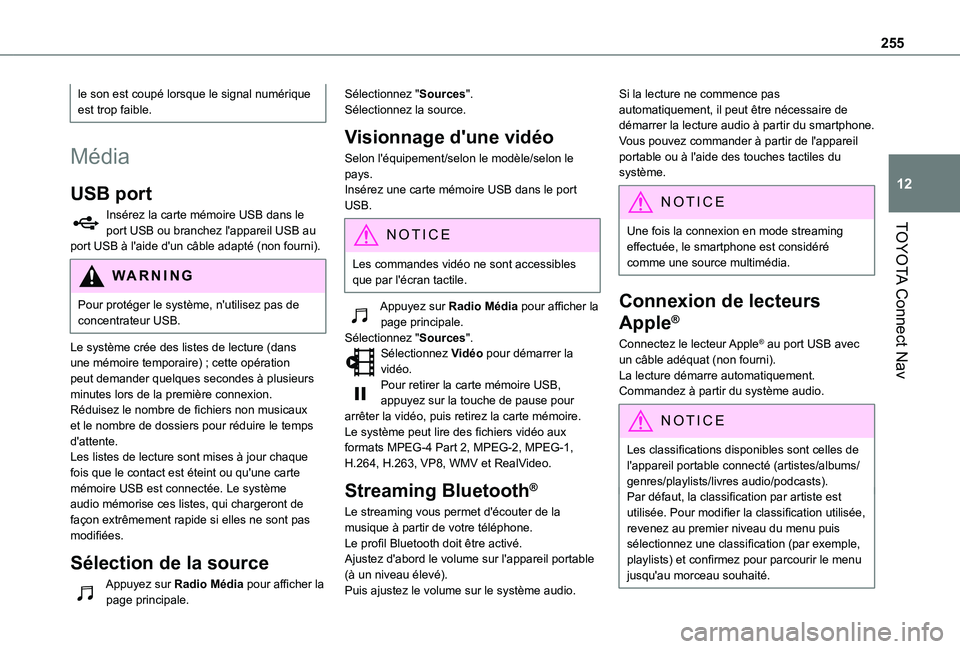
255
TOYOTA Connect Nav
12
le son est coupé lorsque le signal numérique est trop faible.
Média
USB port
Insérez la carte mémoire USB dans le port USB ou branchez l'appareil USB au port USB à l'aide d'un câble adapté (non fourni).
WARNI NG
Pour protéger le système, n'utilisez pas de concentrateur USB.
Le système crée des listes de lecture (dans une mémoire temporaire) ; cette opération peut demander quelques secondes à plusieurs minutes lors de la première connexion.Réduisez le nombre de fichiers non musicaux et le nombre de dossiers pour réduire le temps d'attente.Les listes de lecture sont mises à jour chaque fois que le contact est éteint ou qu'une carte mémoire USB est connectée. Le système audio mémorise ces listes, qui chargeront de façon extrêmement rapide si elles ne sont pas modifiées.
Sélection de la source
Appuyez sur Radio Média pour afficher la page principale.
Sélectionnez "Sources".Sélectionnez la source.
Visionnage d'une vidéo
Selon l'équipement/selon le modèle/selon le pays.Insérez une carte mémoire USB dans le port USB.
NOTIC E
Les commandes vidéo ne sont accessibles que par l'écran tactile.
Appuyez sur Radio Média pour afficher la page principale.Sélectionnez "Sources".Sélectionnez Vidéo pour démarrer la vidéo.Pour retirer la carte mémoire USB, appuyez sur la touche de pause pour arrêter la vidéo, puis retirez la carte mémoire.Le système peut lire des fichiers vidéo aux formats MPEG-4 Part 2, MPEG-2, MPEG-1, H.264, H.263, VP8, WMV et RealVideo.
Streaming Bluetooth®
Le streaming vous permet d'écouter de la musique à partir de votre téléphone.Le profil Bluetooth doit être activé.Ajustez d'abord le volume sur l'appareil portable (à un niveau élevé).Puis ajustez le volume sur le système audio.
Si la lecture ne commence pas automatiquement, il peut être nécessaire de démarrer la lecture audio à partir du smartphone.Vous pouvez commander à partir de l'appareil portable ou à l'aide des touches tactiles du système.
NOTIC E
Une fois la connexion en mode streaming
effectuée, le smartphone est considéré comme une source multimédia.
Connexion de lecteurs
Apple®
Connectez le lecteur Apple® au port USB avec un câble adéquat (non fourni).La lecture démarre automatiquement.Commandez à partir du système audio.
NOTIC E
Les classifications disponibles sont celles de l'appareil portable connecté (artistes/albums/genres/playlists/livres audio/podcasts).Par défaut, la classification par artiste est utilisée. Pour modifier la classification utilisée, revenez au premier niveau du menu puis sélectionnez une classification (par exemple,
playlists) et confirmez pour parcourir le menu jusqu'au morceau souhaité.
Page 256 of 272
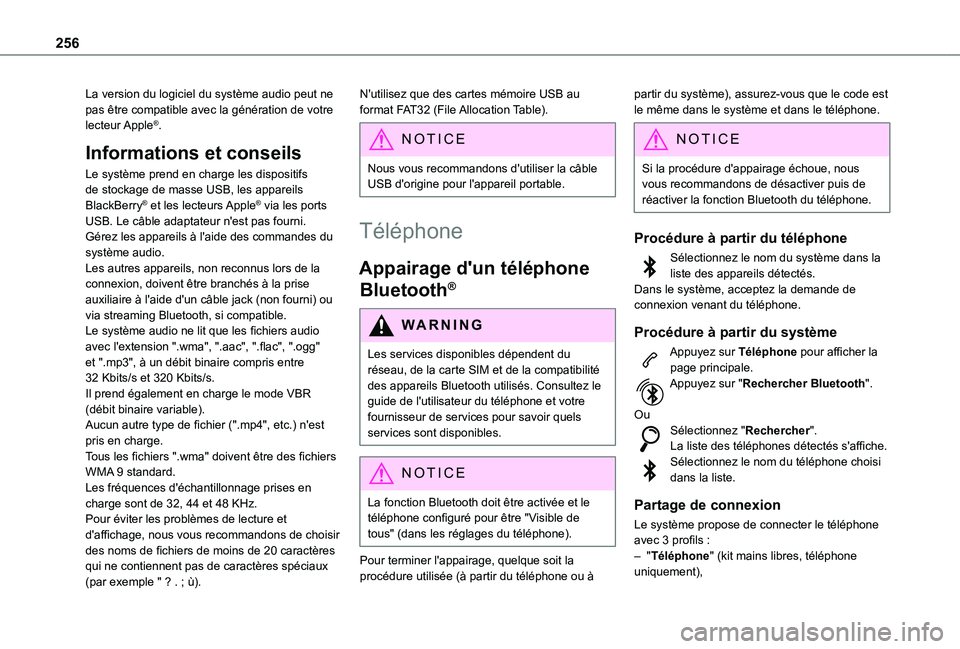
256
La version du logiciel du système audio peut ne pas être compatible avec la génération de votre lecteur Apple®.
Informations et conseils
Le système prend en charge les dispositifs de stockage de masse USB, les appareils BlackBerry® et les lecteurs Apple® via les ports USB. Le câble adaptateur n'est pas fourni.Gérez les appareils à l'aide des commandes du système audio.Les autres appareils, non reconnus lors de la connexion, doivent être branchés à la prise auxiliaire à l'aide d'un câble jack (non fourni) ou via streaming Bluetooth, si compatible.Le système audio ne lit que les fichiers audio avec l'extension ".wma", ".aac", ".flac", ".ogg" et ".mp3", à un débit binaire compris entre 32 Kbits/s et 320 Kbits/s.Il prend également en charge le mode VBR (débit binaire variable).Aucun autre type de fichier (".mp4", etc.) n'est pris en charge.
Tous les fichiers ".wma" doivent être des fichiers WMA 9 standard.Les fréquences d'échantillonnage prises en charge sont de 32, 44 et 48 KHz.Pour éviter les problèmes de lecture et d'affichage, nous vous recommandons de choisir des noms de fichiers de moins de 20 caractères qui ne contiennent pas de caractères spéciaux (par exemple " ? . ; ù).
N'utilisez que des cartes mémoire USB au format FAT32 (File Allocation Table).
NOTIC E
Nous vous recommandons d'utiliser la câble USB d'origine pour l'appareil portable.
Téléphone
Appairage d'un téléphone
Bluetooth®
WARNI NG
Les services disponibles dépendent du réseau, de la carte SIM et de la compatibilité des appareils Bluetooth utilisés. Consultez le guide de l'utilisateur du téléphone et votre fournisseur de services pour savoir quels services sont disponibles.
NOTIC E
La fonction Bluetooth doit être activée et le téléphone configuré pour être "Visible de tous" (dans les réglages du téléphone).
Pour terminer l'appairage, quelque soit la procédure utilisée (à partir du téléphone ou à
partir du système), assurez-vous que le code est le même dans le système et dans le téléphone.
NOTIC E
Si la procédure d'appairage échoue, nous vous recommandons de désactiver puis de réactiver la fonction Bluetooth du téléphone.
Procédure à partir du téléphone
Sélectionnez le nom du système dans la liste des appareils détectés.Dans le système, acceptez la demande de connexion venant du téléphone.
Procédure à partir du système
Appuyez sur Téléphone pour afficher la page principale.Appuyez sur "Rechercher Bluetooth".
OuSélectionnez "Rechercher".La liste des téléphones détectés s'affiche.Sélectionnez le nom du téléphone choisi dans la liste.
Partage de connexion
Le système propose de connecter le téléphone avec 3 profils :– "Téléphone" (kit mains libres, téléphone uniquement),